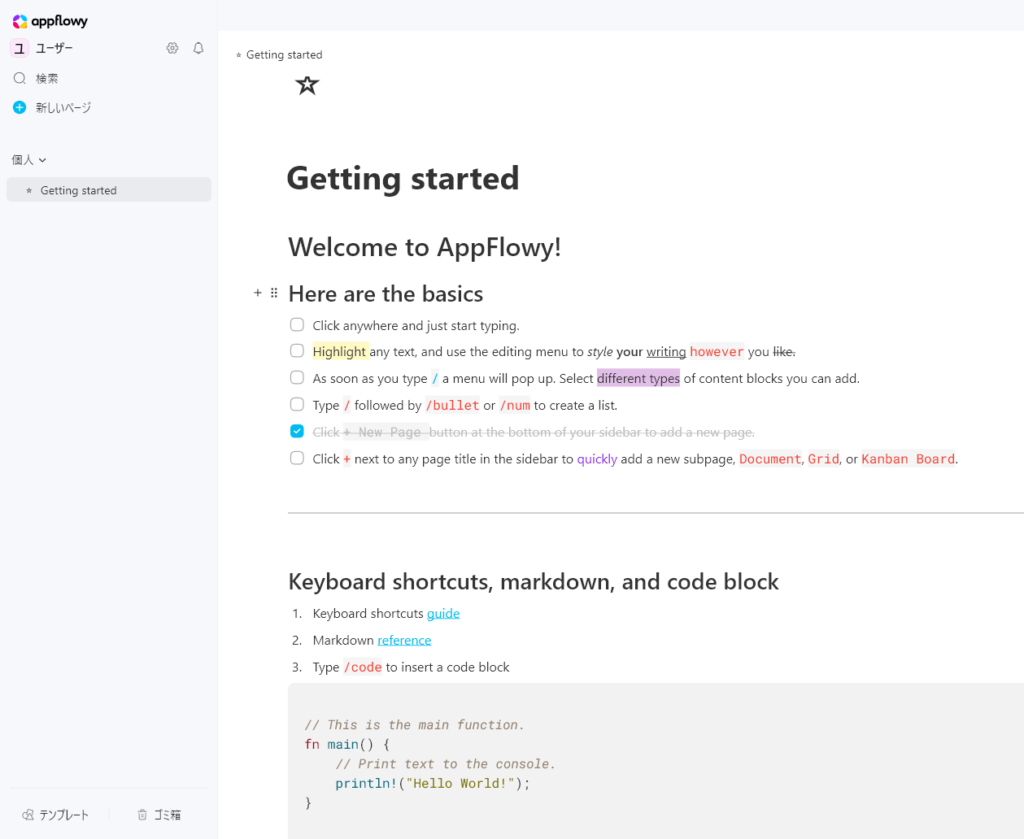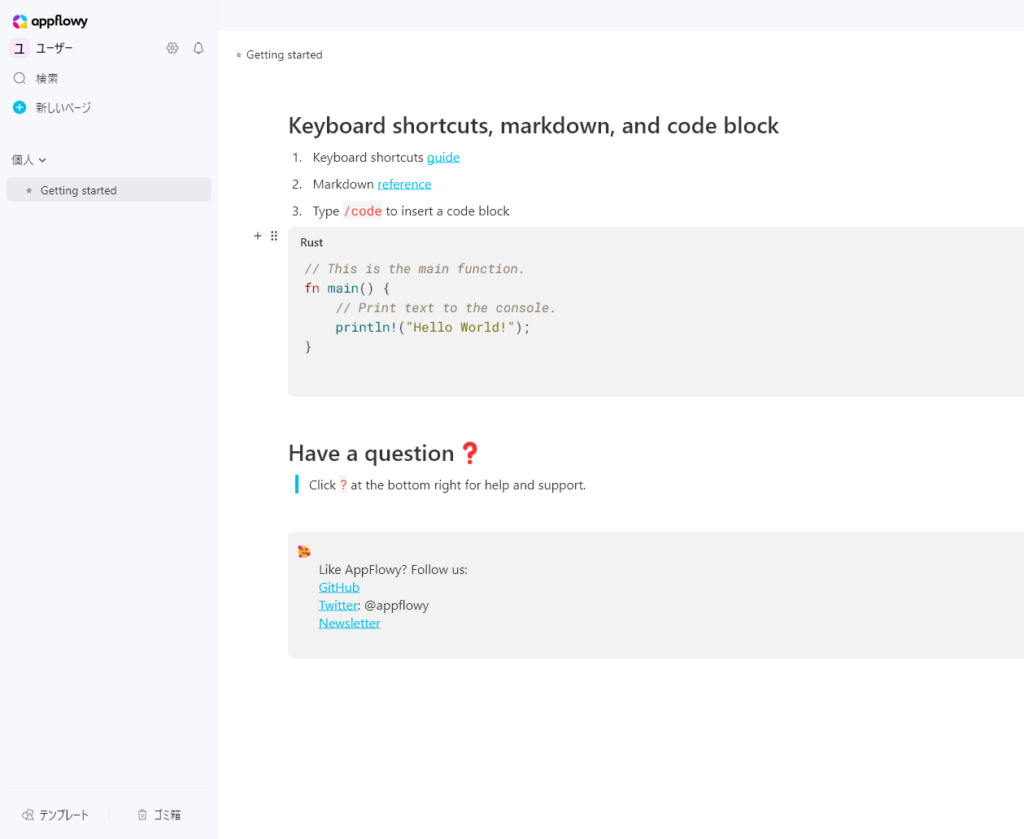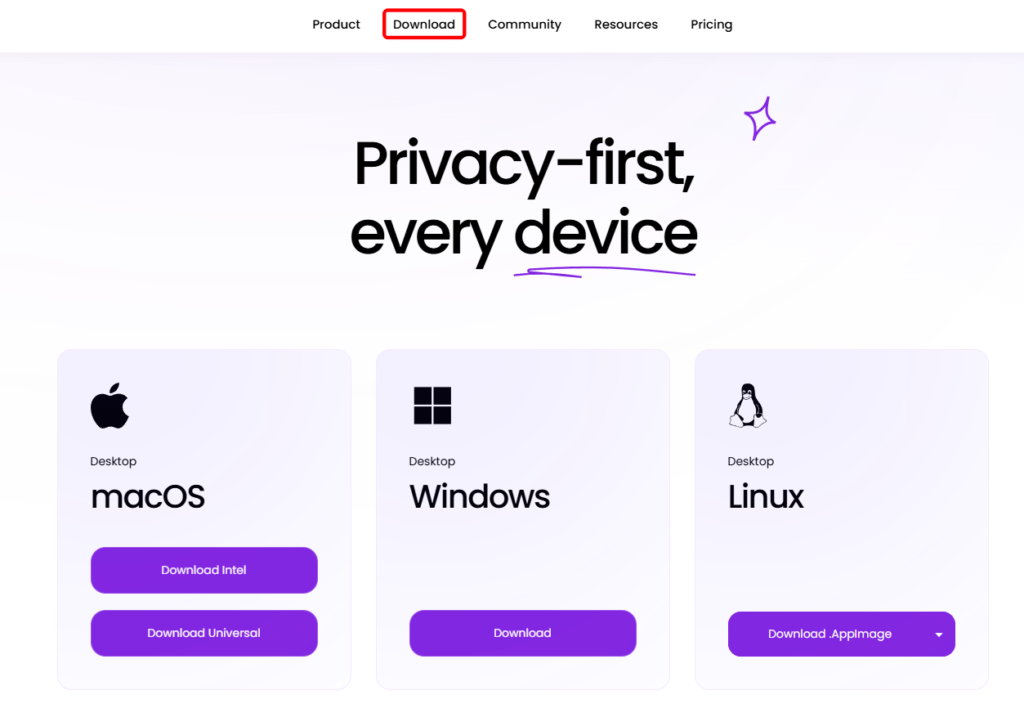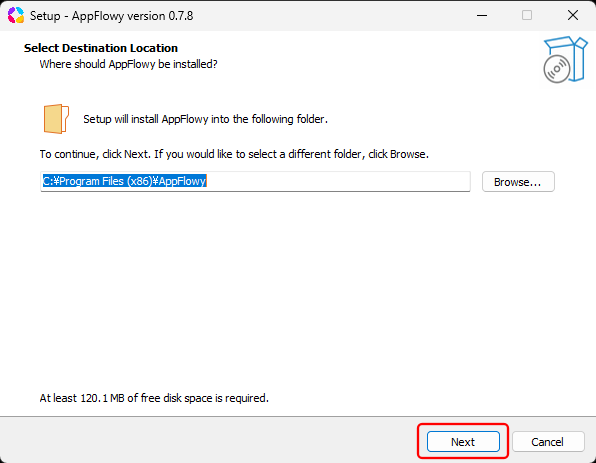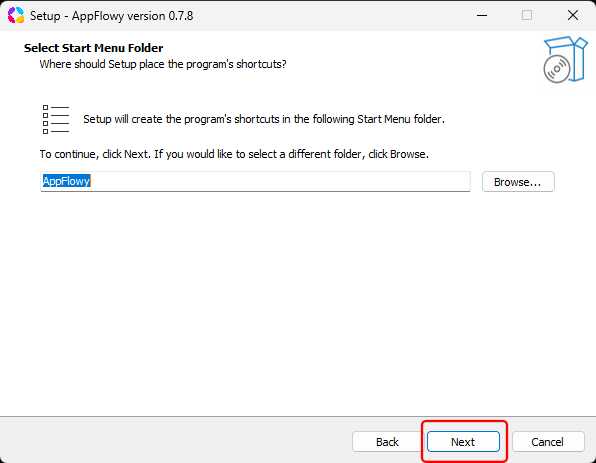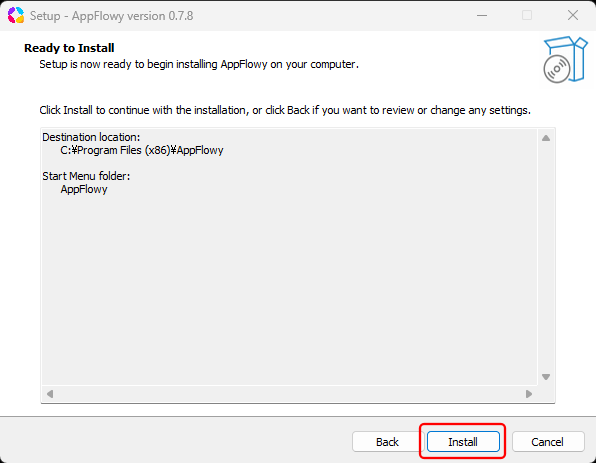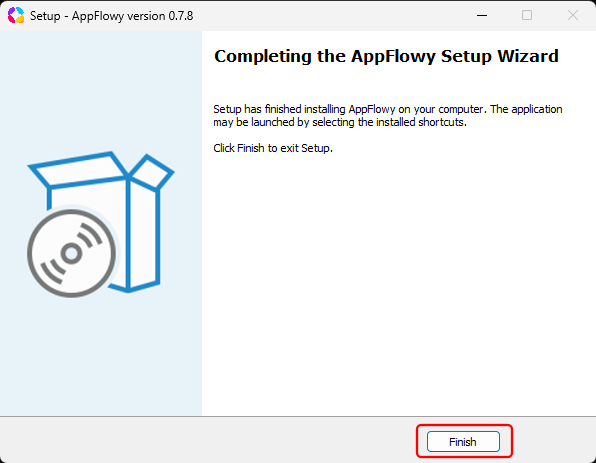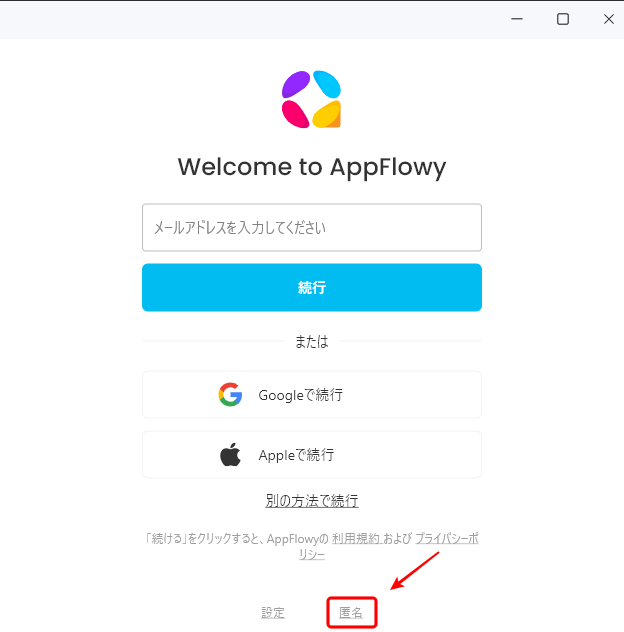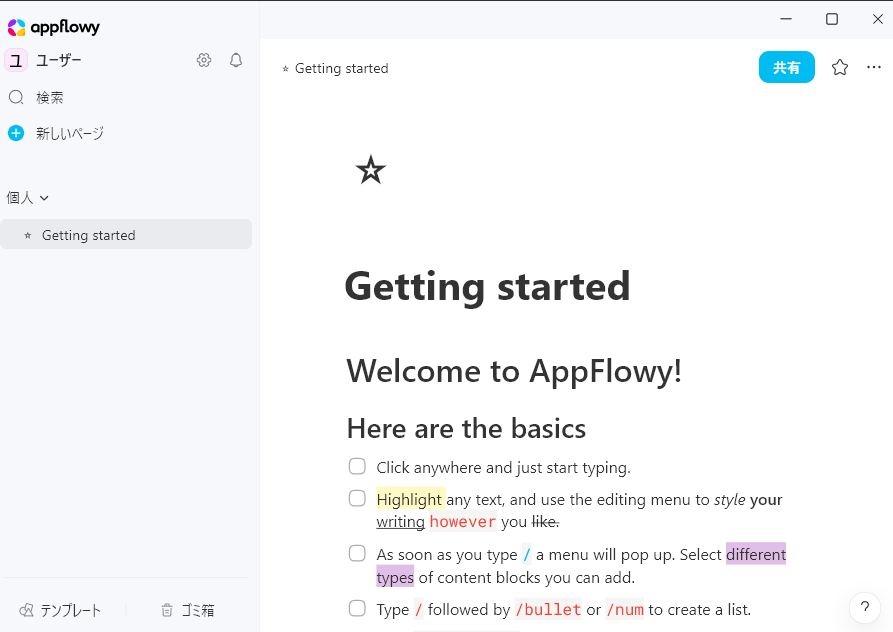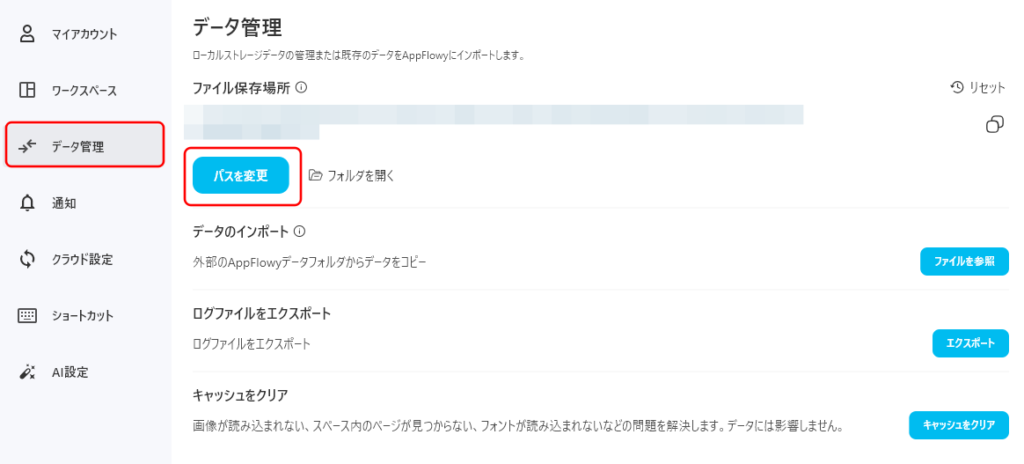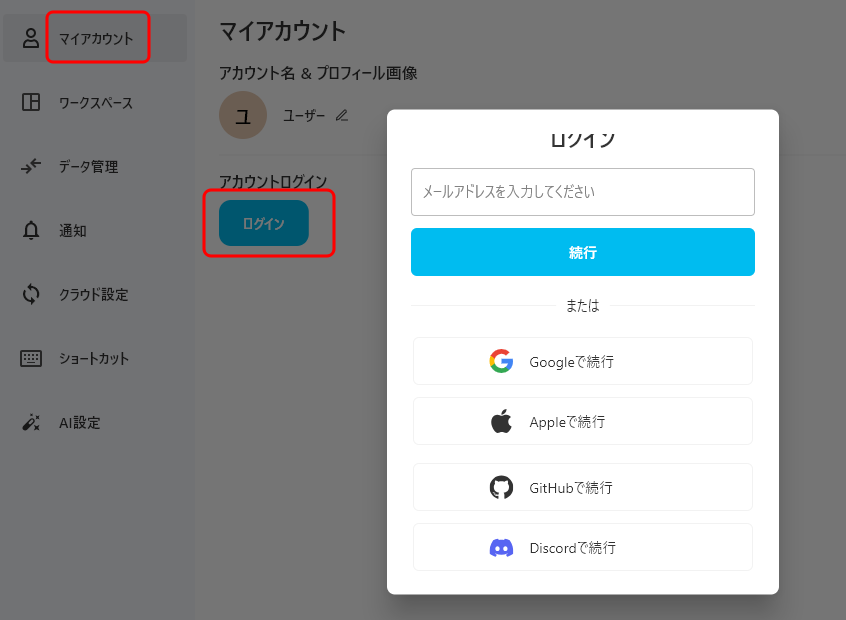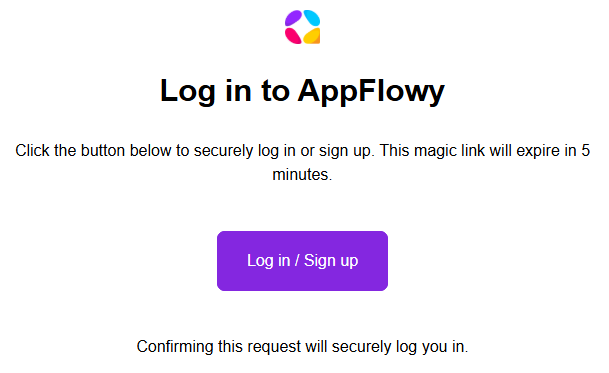Notionは便利だけど、サーバー管理者にデータを見られるのが気になるという場合に試してみたいアプリがAppFlowyです。AppFlowyは、完全にオフラインで利用できるだけでなく、オンプレミスのサーバー環境で同期をすることもできます。この記事では、AppFlowyの概要と使い方、使ってみた感想をご紹介しています。
AppFlowyとは
AppFlowyの概要と、Notionとの違い、料金プランについて解説します
AppFlowyの概要
「AppFlowy」とは、オープンソースで開発されている、Notionの代替となるようなノートアプリです。
Notionと同じように、行単位のブロックをドラッグ&ドロップで簡単に編集できることが特徴です。文章、タスク、テーブル、カレンダーなどを一元管理できます。
Notionと異なり、完全にオフラインで使用できるので、プライバシーとデータの所有権を保護することができます。
AppFlowy社は、2021年にシンガポールで設立され、YouTubeやGitHubの創業者などから資金を調達したことから、注目を集めています。
ローカルで利用できる
AppFlowyは、クラウドベースのアプリではなく、Windows、macOS、Linux、iOS、Androidのネイティブアプリとして動作します。
アカウント登録も必要ないので、完全にローカルのオフライン環境で利用できます。
そのため、サーバー管理者に検閲される心配がなく、個人情報や機密情報を保護することができます。
一方でWebアプリはないので、ブラウザ上での作業に慣れている方には不便に思われるかもしれません。
Webアプリについては開発中とのことなので、今後利用できるようになる可能性はあります。
同期もできる
サーバーを経由して、複数デバイスで同期をすることもできます。
AppFlowyの公式サーバーの他、オンプレミス、セルフホスティングも可能です。
セルフホスティングをするためには、Git、Rust、Flutter等の知識が必要となります。
料金
AppFlowyの料金プランをご紹介します。
| 機能 | Free | Pro |
|---|---|---|
| 料金 | 無料 | $12.5/月 $120/年 |
| ページ・ブロック | 無制限 | 無制限 |
| 容量 | 5GB | 無制限 |
| アップロードファイル | 7MB | 無制限 |
| AI | 20回 | 無制限 |
| コラボメンバー | 2名まで | 10名まで |
AppFlowyをローカルで利用するだけであれば、アプリをダウンロードするだけですが、同期をするにはサーバーを経由する必要があります。
公式でもサーバーを用意しており、無料で5GBまで使用できます。
AIの20回というのは、本当に20回のみで、毎月回復するというともないので、完全にお試し機能と言えます。
決して安い金額ではないですが、容量無制限や、AI無制限を考えれば妥当と言えるかもしれません。
AppFlowyの使い方
AppFlowyの基本的な使い方と、使ってみた感想についてご紹介します。
ダウンロード
AppFlowyにWebアプリはないので、アプリをインストールして使うことになります。
以下の場所からダウンロードできます。
- 公式サイト(Windows、macOS、Linux)
- App Store(iPhone、iPad)
- Play Store(Android)
Windows、iOS、Androidで試しましたが、ほぼ同じでした。以下はWindowsの画面で解説させていただきます。
インストール
Windows版のインストール方法は簡単で、「Next」をクリックするだけです。
ダウンロードしたファイルを実行すると、インストールフォルダーを聞かれるので、「Next」をクリックします。
「Next」をクリックします。
「Install」をクリックします。
「Finish」をクリックして完了です。
ローカルでの使用
起動をするとログイン画面が表示されますが、「匿名」をクリックすると、IDなしでそのまま使えます。
これはスマホでも同様です。
すぐに使える状態となります。
使い方はNotionとほぼ同じですし、見れば大体分かると思いますので割愛させていただきます。
逆に言うと、現時点では、見れば分かるレベルの基本的な機能しか実装されていないようでした。
データの保存場所の変更
Windowsの場合、データはデフォルトで以下の場所に保存されます。
C:\Users\【ユーザー名】\AppData\Roaming\io.appflowy\AppFlowy\data_XXXX変更をするには「設定」-「データ管理」-「パスを変更」から行います。
ただしパスを変更すると、完全に新しいワークスペースとなり、データが初期化されますのでご注意ください。
必要であれば、データのエクスポート・インポートを行います。
データの同期
複数デバイスで同期をするには、サーバーにログインする必要があります。
Webの管理画面はないので、ログインもアプリから行います。
「設定」-「マイアカウント」-「ログイン」をクリックします。
以下のログイン方法が選べます。
- メールアドレス
- Apple
- GitHub
- Discord
今回はメールアドレスを使用しました。
以下のようなメールが届くので、5分以内に「Log in」をクリックするとログインできます。
注目していただきたいのは、パスワードがないとういことです。5分間有効なマジックリンクのURL認証というだけです。
また、先にローカルでデータを作成していた場合は引き継がれないので、エクスポート・インポートをする必要があります。
使ってみた感想
AppFlowyを使ってみた率直な感想をご紹介します。
セキュリティ的に微妙
まず全体的に、セキュリティを重視した設計にはなっていないようです。
エンドツーエンドで暗号化されるわけではないですし、上記の通り、ログインも簡易的です。
ログインデバイスの管理や、ログイン履歴の確認もできないので、対策も取りにくいです。
セルフホスティングするにしても、ちょっと微妙なのではないかと思います。
機能はNotionの下位互換
AppFlowyは、Notionのオープンソース版を目指していると思われますが、Notionにはない独自の機能というものもないようです。
現在のところ、完全にNotionの下位互換感が否めません。
私はNotionのデータベース機能を愛用していたのですが、AppFlowyにはまだ実装されていないようです。
AIを強化していく路線にも見えるのですが、AppFlowy社がAI開発しているわけではなく、ChatGPTやClaudeと連携しているだけなので、それも独自とは言い難いという感じです。
同期をするならNotionでいい
上記を考えると、だったらNotionでいいんじゃないのというのが、個人的な感想です。
AppFlowyにできて、Notionにできないことはないと思います。
Notionは、プライバシーやデータの所有権が気になるということくらいでしょうか。
完全にオフラインで利用するならおすすめ
同期を考えずに、完全にローカルで、Notionっぽいアプリを使いたいのであれば、AppFlowyもいいと思います。
私は現在Obsidianを使っているのですが、Notionのようなブロック単位の管理はできないので、ストレスに感じることもあります。
NotionのUIが好きな方には、AppFLowyの方が向いているかもしれません。
-

ノートをリンクでつないで管理できるObsidianの使い方
情報をただ保存するだけでなく、いじくり回しながらアイデアをまとめたいという方に向いているノートアプリがObsidianです。Obsidianは、ノート間のリンクを重視しているので、発想を広げたり、まと ...